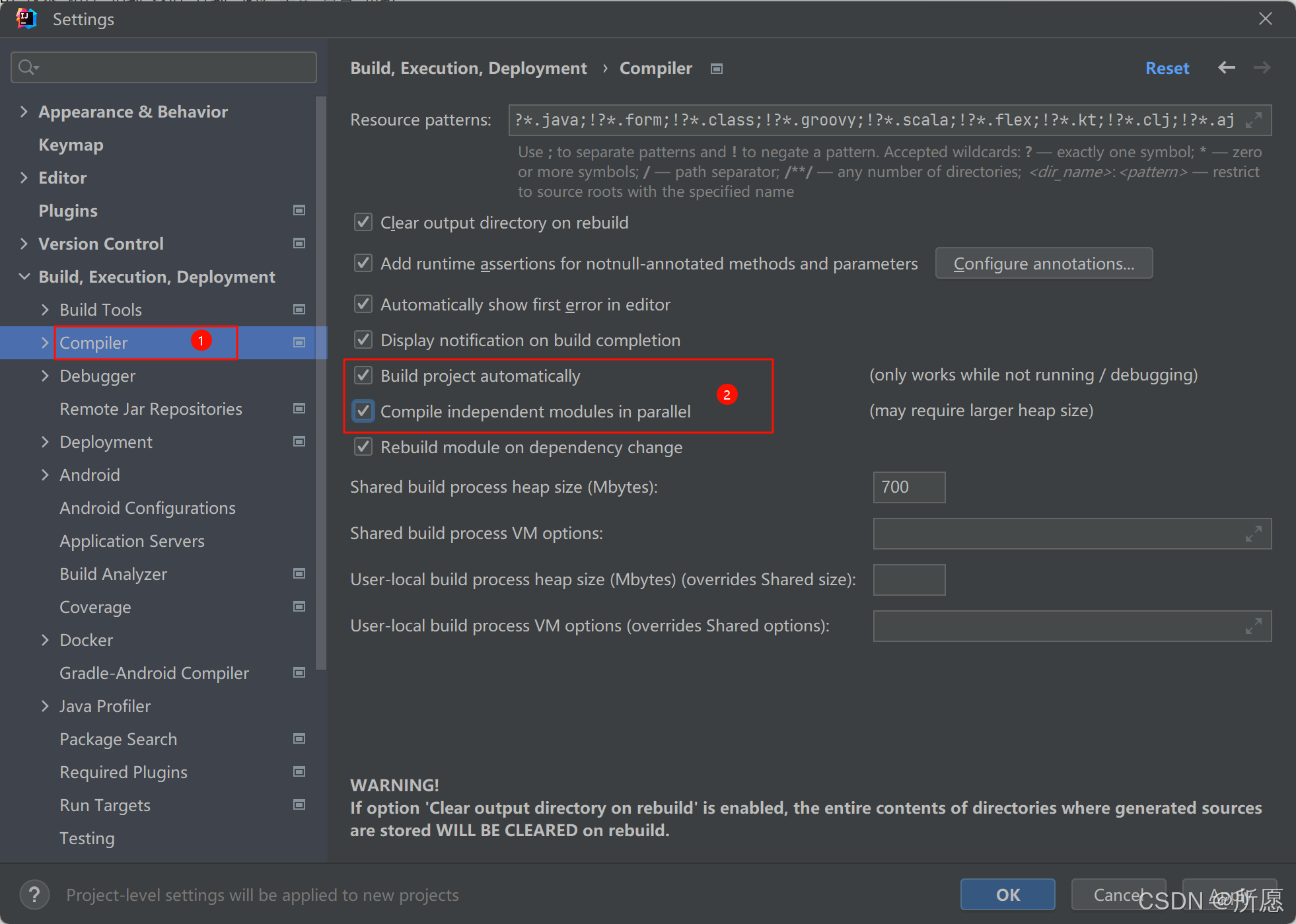目录
四、设置导入同一个包下的类,超过指定个数的时候,合并为*(一般使用IDEA默认设置的数量就行)
一、显示顶部工具栏
1.选择View中的Appearance
2.勾选右边的Toolbar选项

二、设置编辑区字体按住鼠标滚轮变大变小(看需要设置)
1.打开设置;
2.选择Editor下的General;
3.勾选Change font size with Ctrl+ Mouse Wheel in选项;
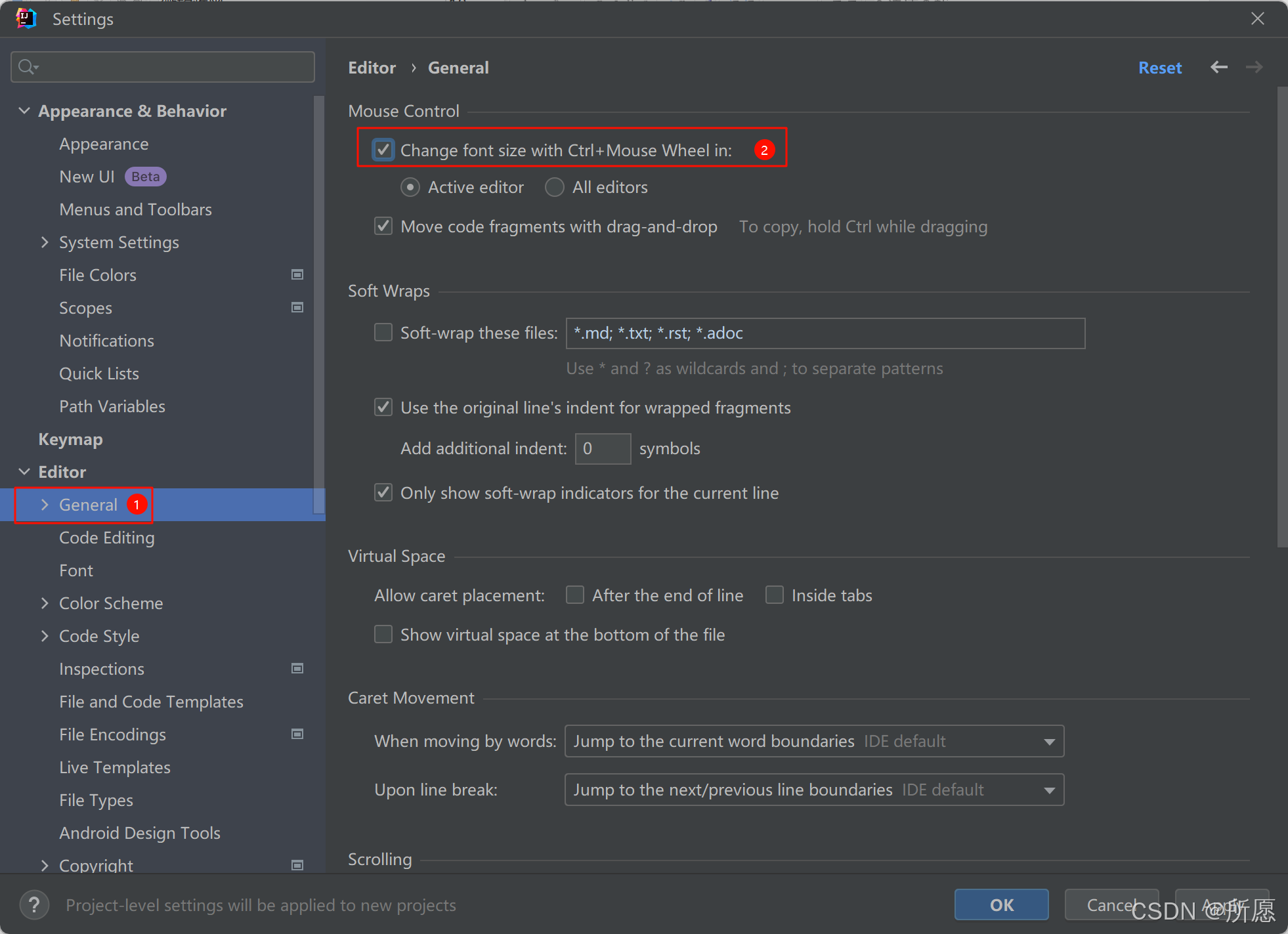
三、设置自动导包和优化导入的包(有的时候还是需要手动导包)
1.打开设置;
2.选择Editor中的General下的Auto Import;
3.勾选Add unambiguous imports on the fly选项和Optimize imports on the fly选项;

四、设置导入同一个包下的类,超过指定个数的时候,合并为*(一般使用IDEA默认设置的数量就行)
1.打开设置;
2.选择Editor中的Code Style下的Java;
3.设置Class count to use import with '*'和Names count to use static import with '*'的值(一个是导入,一个是静态导入);
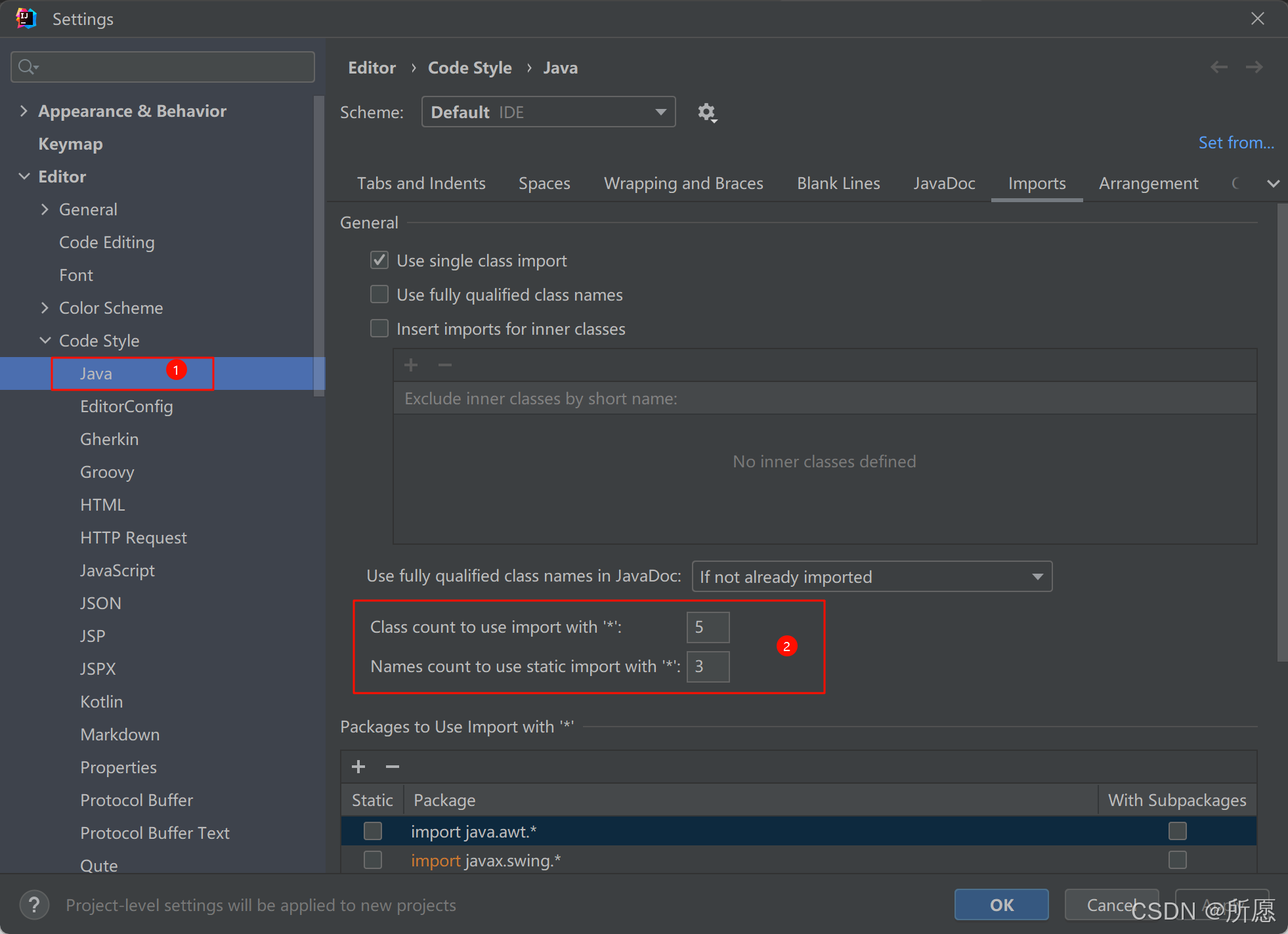
五、设置显示方法和方法之间的分隔符(看需要设置)
1.打开设置;
2.选择Editor中的General下的Appearance;
3.勾选Show method separators选项;
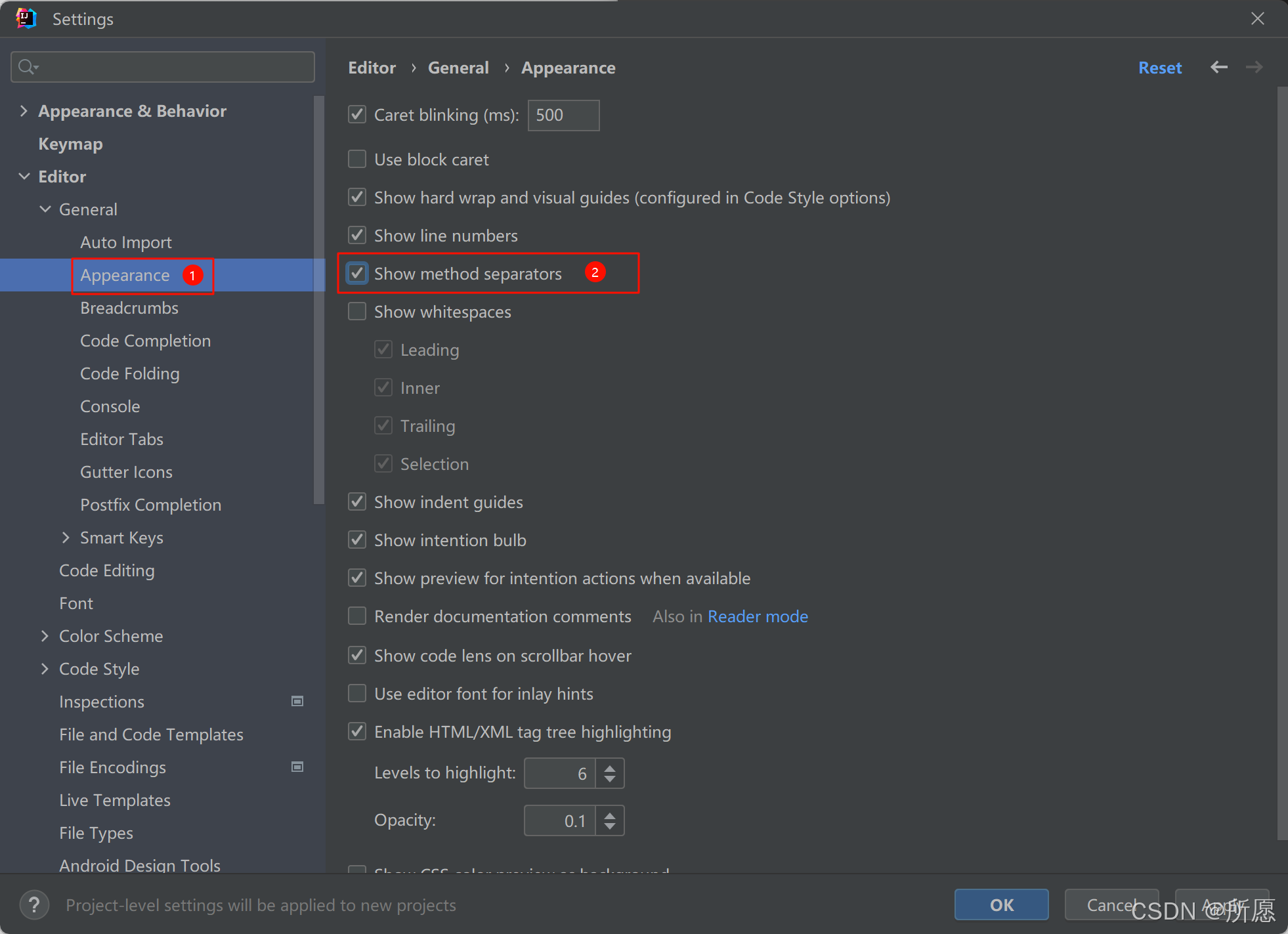
六、设置忽略大小写进行提示(看需要设置)
1.打开设置;
2.选择Editor中的General下的Code Completion;
3.取消勾选Match case选项;
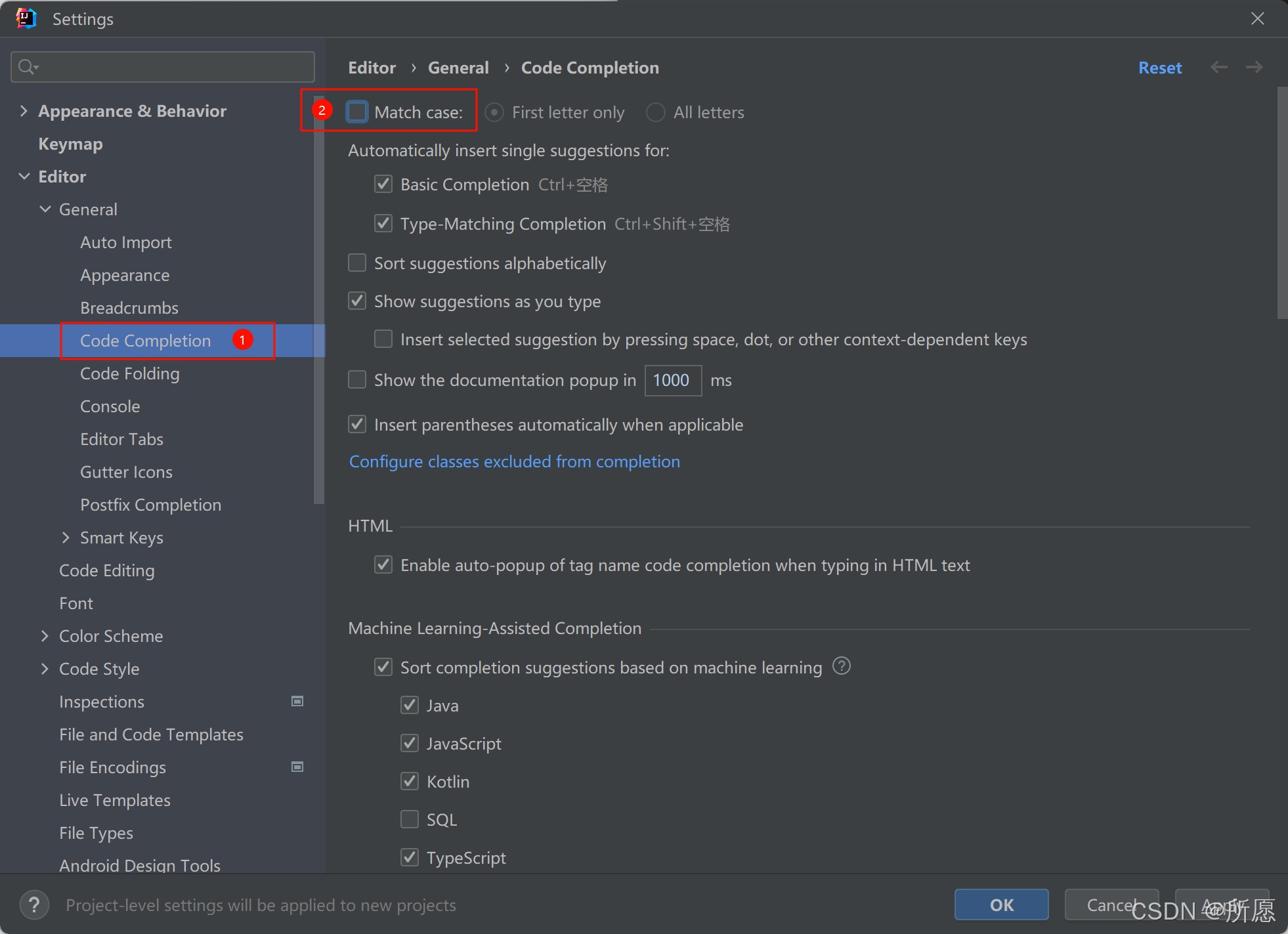
七、设置多个类不隐藏,多行显示
1.打开设置;
2.选择Editor中的General下的Editor Tabs;
3.取消勾选Show tabs in one row选项,并且适当设置一下Tab limit的值(这个看情况设置,这个值是控制顶部最多能显示多少个标签的);
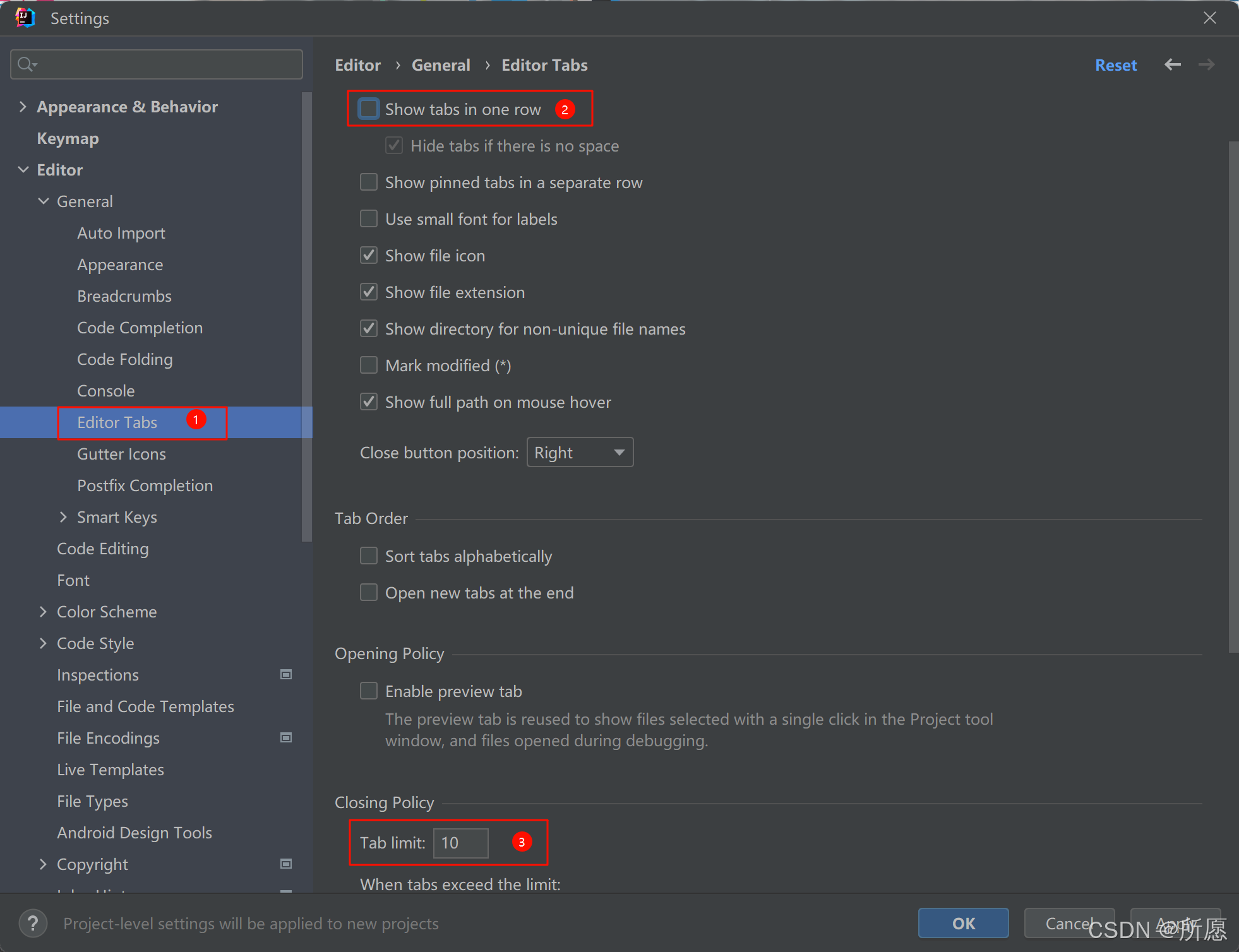
八、设置类头部的文档注释信息
1.打开设置;
2.选择Editor下的File and Code Templates;
3.在右边点击Includes,选择File Header,然后在右上白框中输入对应的的信息;
4.参考信息如下(可以根据自己的情况自定义内容):
java
/**
* @Auther: 测试
* @Date: ${DATE} - ${TIME}
* @Description: ${PACKAGE_NAME}
* @version: 1.0
*/(1)${DATE}:用于获取当前系统的日期;
(2)${TIME}:用于获取当前系统的时间;
(3)${PACKAGE_NAME}:用于获取当前创建的文件的包名称;
5.注意:当前这个设置只对新建的类才生效,之前已经建好的类是不生效的;
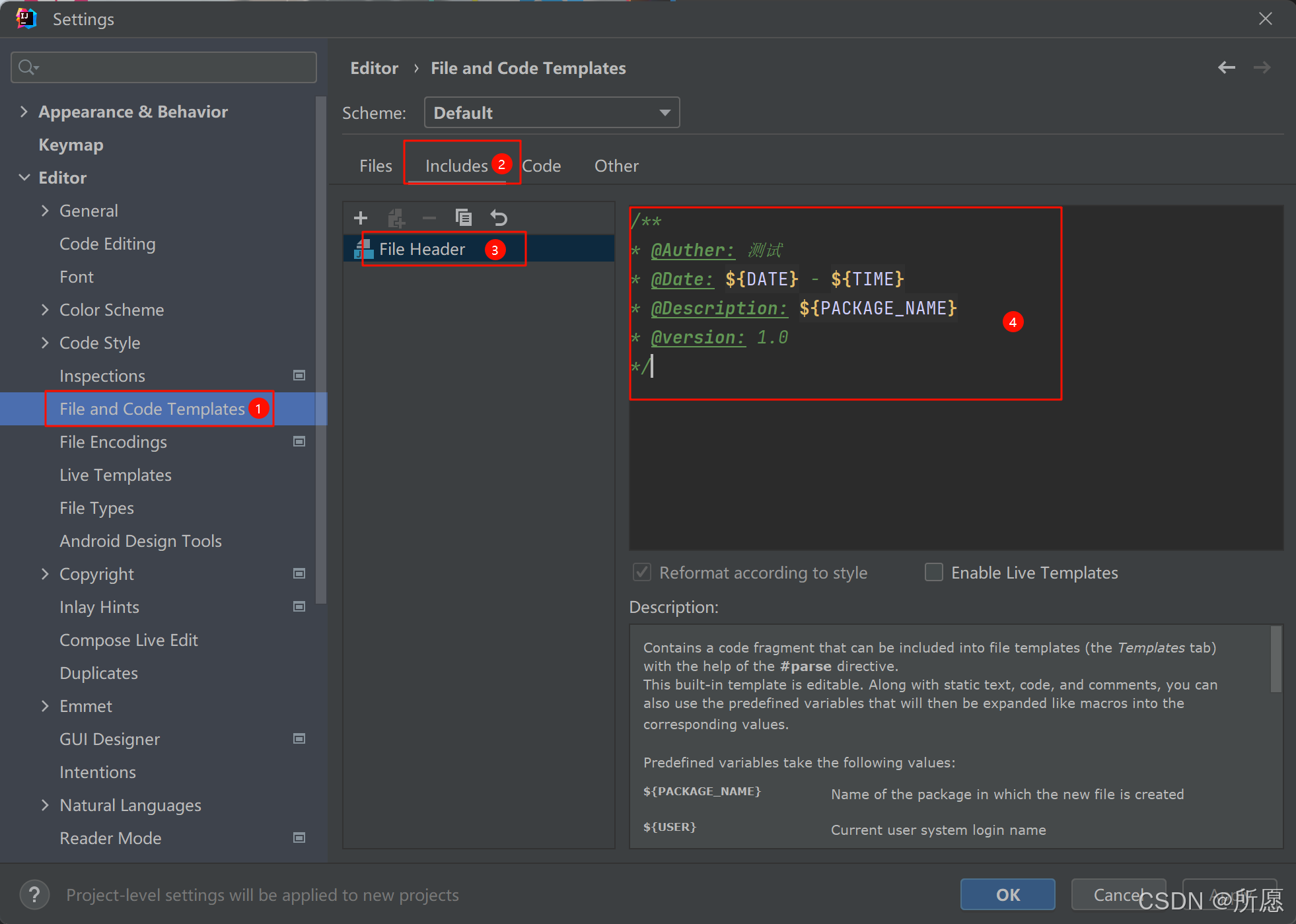
九、设置项目文件编码
1.打开设置;
2.选择Editor下的File Encodings;
3.将Global Encoding、Project Encoding、Default encoding for properties files的值都设置为UTF-8,并且勾选Tansparent native-to-asci conversion;
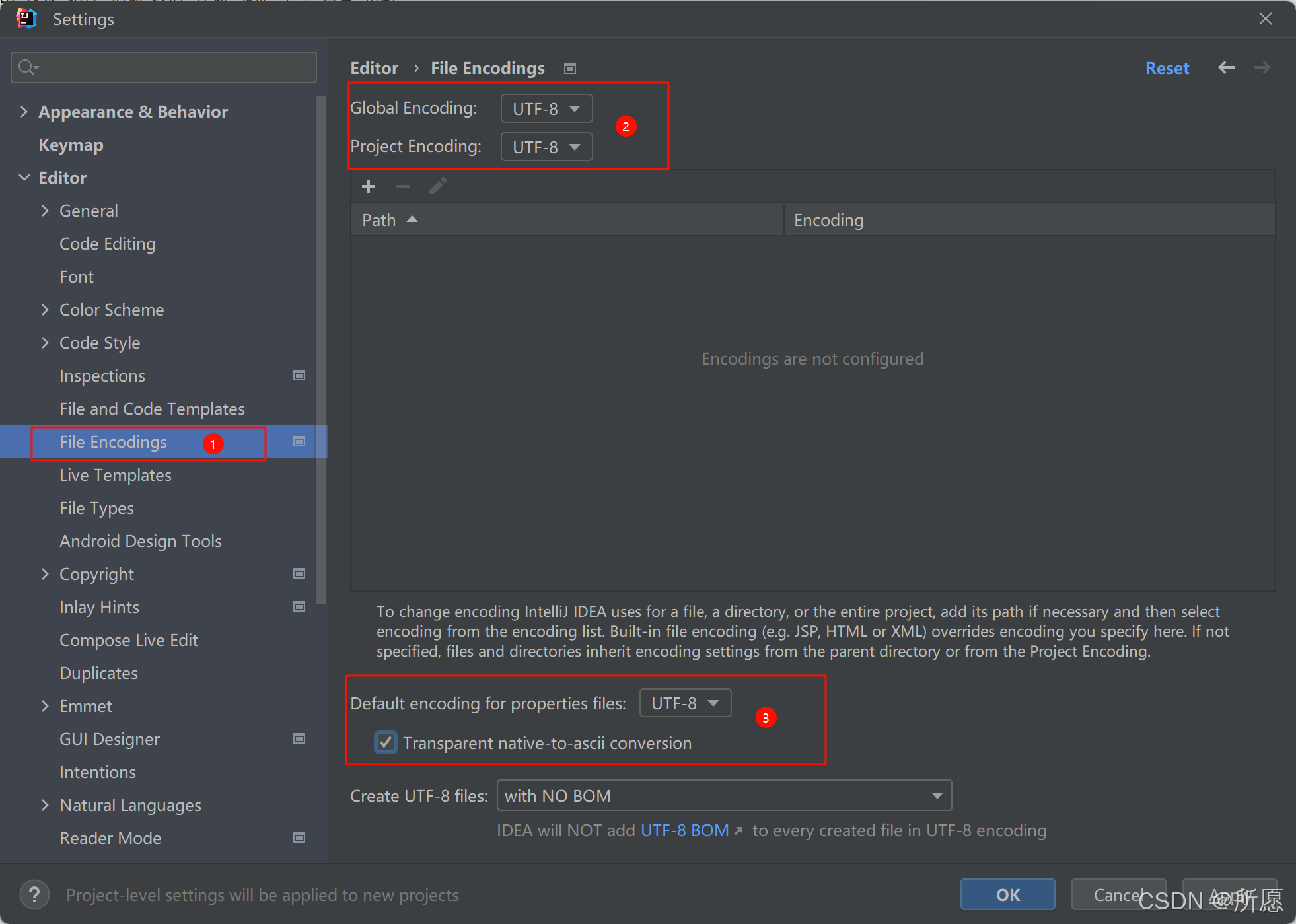
十、设置自动编译
1.打开设置;
2.选择Build,Execution,Deployment下的Compiler;
3.勾选Build project automatically选项和Compile independent modules in parallel选项;